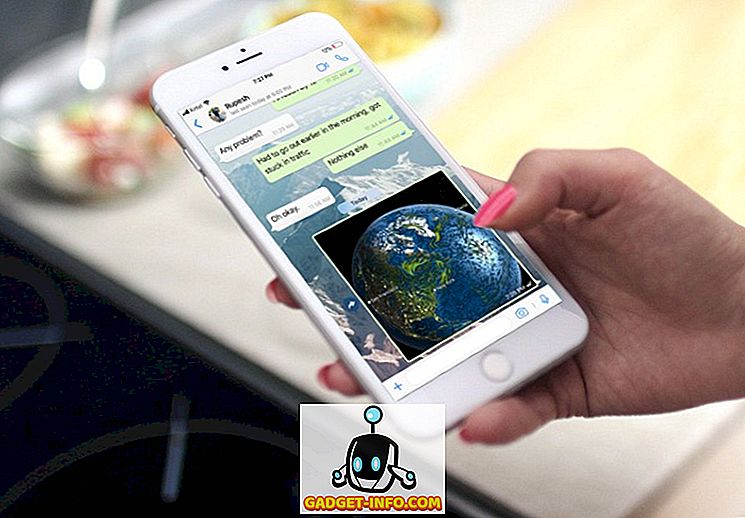Iako pomalo drastičan način zaštite vašeg računala, Microsoft omogućuje onemogućavanje svih preuzimanja u programu Internet Explorer.
Postoji nekoliko situacija kada onemogućavanje preuzimanja u IE pruža privremeni ili trajni popravak za zaštitu računala od virusa, crva, trojanskih konja i drugih zlonamjernih programa. Pročitajte kako biste saznali zašto i kako spriječiti korisnike da preuzmu datoteke.
Zašto onemogućiti preuzimanja?
Neke preuzete datoteke nose sa sobom više opasnosti za sigurnost vašeg računala od drugih. Izvršne datoteke s ekstenzijom datoteke * .exe posebno su opasne jer te datoteke, kao što i njihovo ime implicira, imaju izvršni kod. Osim ako ste apsolutno sigurni da je preuzeta izvršna datoteka iz pouzdanog izvora, nikada ne bi trebali kliknuti na ovu vrstu datoteke.
Pitajte bilo kojeg iskusnog administratora računala i on / ona će vam reći da prijetnja od virusa i drugih zlonamjernih programa eksponencijalno raste kako sve više ljudi ima pristup računalu i koristi ga. Čak iu kućnom okruženju, nestrpljiva djeca ili neiskusni korisnici imaju veću vjerojatnost da kliknu na nešto što izgleda privlačno. Onemogućavanje mogućnosti preuzimanja datoteka jedna je stvar koju možete učiniti kako biste zaštitili svoje računalo od tih radnji korisnika.
Konačno, ako na računalu imate račun za goste koji svatko može koristiti, potreban vam je način zaštite računala od zlonamjernih preuzimanja. Najsigurnija alternativa je zabraniti sva preuzimanja. Uostalom, ako osoba nema svoj račun na računalu i mora koristiti račun gosta, imate snažan poticaj da se zaštitite od radnji ovog povremenog korisnika.
Očito, najveća rupa u ovoj metodi je da je netko mogao samo preuzeti Chrome ili Firefox i preuzeti sve što želi, zar ne? Da, tako tehnički, morate postaviti vaše računalo na način da može pokrenuti samo IE ili će blokirati Firefox i druge preglednike. Možete pročitati moj prethodni post o postavljanju načina kioska za račun u sustavu Windows 10, što je prva metoda.
Da biste spriječili pokretanje drugih aplikacija, trebate konfigurirati nešto kao AppLocker. To ipak neće funkcionirati ako imate verziju sustava Windows Home. To je pomalo komplicirano za postavljanje, pa je način rada kioska možda bolja opcija ako samo pokušavate spriječiti da vaša djeca zabrljaju računalo.
Kako blokirati preuzimanja u IE
Srećom, onemogućavanje preuzimanja u IE udaljeno je samo nekoliko klikova. Započnite otvaranjem IE-a i klikom na Alati na traci izbornika. Zatim kliknite Internet Options (Internet opcije) da biste otvorili prozor Internet Options (Internetske mogućnosti).
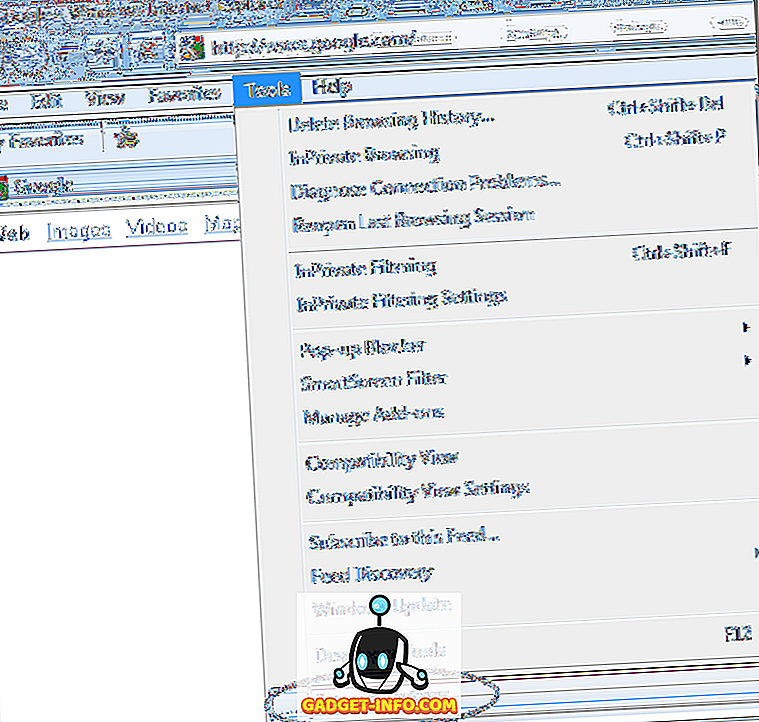
U prozoru Internet Options (Internetske mogućnosti) kliknite karticu Security ( Sigurnost), a zatim kliknite gumb Custom Level (Razina prilagođenosti) koji se nalazi na razini sigurnosti za ovaj dio zone.
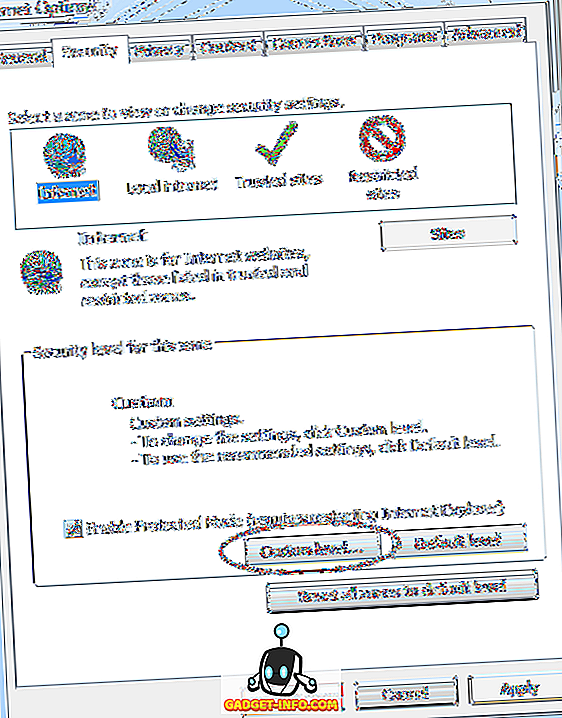
Sada biste trebali pogledati prozor Security Settings - Internet Zone. U okviru Postavke pomaknite se do odjeljka Preuzimanja i pronađite opciju Datoteka . Promijenite ovu opciju iz Omogućeno u Onemogućeno . Kliknite gumb U redu .
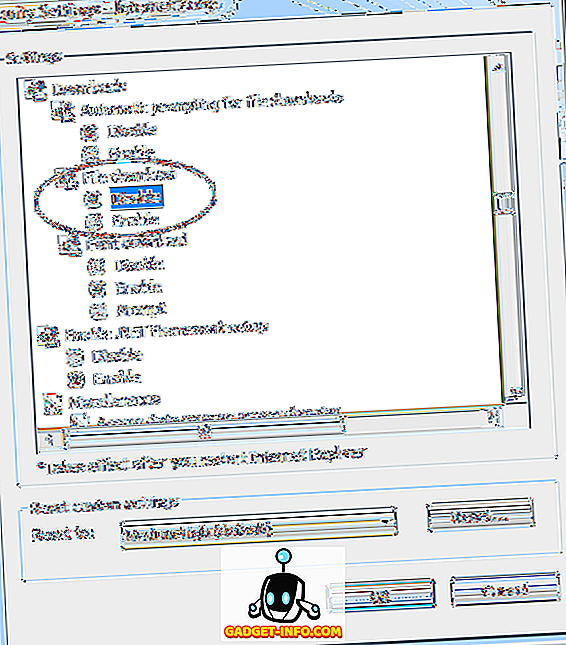
IE vas sada pita želite li promijeniti postavke za ovu zonu. Kliknite U redu .
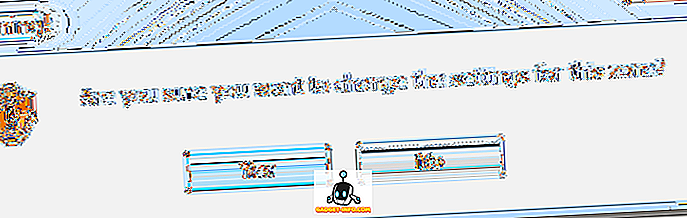
Da bi ova promjena stupila na snagu, morate ponovno pokrenuti IE. Zatvorite IE i ponovno ga otvorite.
Ako želite testirati postavku, idite na bilo koje ugledno mjesto i pokušajte preuzeti datoteku. Kao primjer, možete otići na www.adobe.com i pokušati preuzeti Adobe Reader. Primijetite da kada kliknete da biste preuzeli datoteku, IE vam daje sigurnosno upozorenje i obavještava vas da vaše sigurnosne postavke ne dopuštaju preuzimanje ove datoteke.
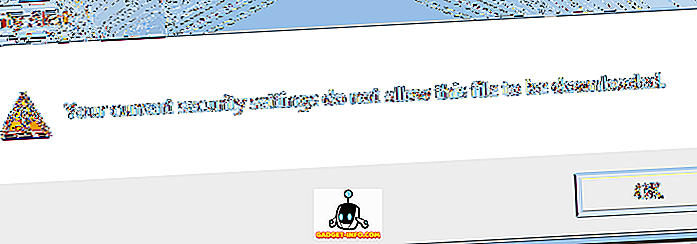
Za potpunu zaštitu od zlonamjernih preuzimanja, razmotrite isključivanje preuzimanja u IE. Iako drastičan pristup računalnoj sigurnosti, to može biti vaše najmoćnije oružje protiv zlonamjernog softvera kada mnogi ljudi koriste vaše računalo ili ako imate račun gosta na računalu.
Onemogućite preuzimanja u pravilima grupe
Ako koristite Pro ili višu verziju sustava Windows, tu opciju možete postaviti i u pravilima grupe. Da biste to učinili, kliknite Start, a zatim upišite grupna pravila.
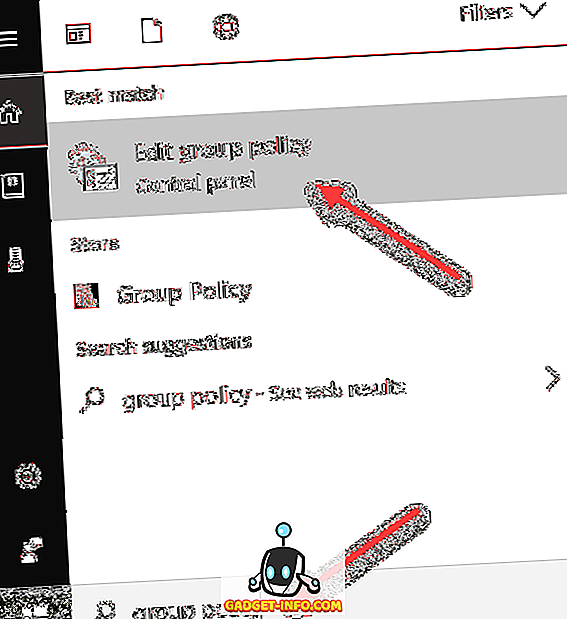
Otvorit će se uređivač lokalnih pravila grupe. Sada idite na sljedeći odjeljak:
Konfiguracija računala - administrativni predlošci - komponente sustava Windows - Internet Explorer - internetska upravljačka ploča - stranica sigurnosti - Internetska zona
Nakon što ste tamo, trebali biste vidjeti opciju na desnoj strani pod nazivom Dopusti preuzimanje datoteka .

Dvaput kliknite na tu stavku i provjerite jeste li odabrali onemogućeni radio gumb.
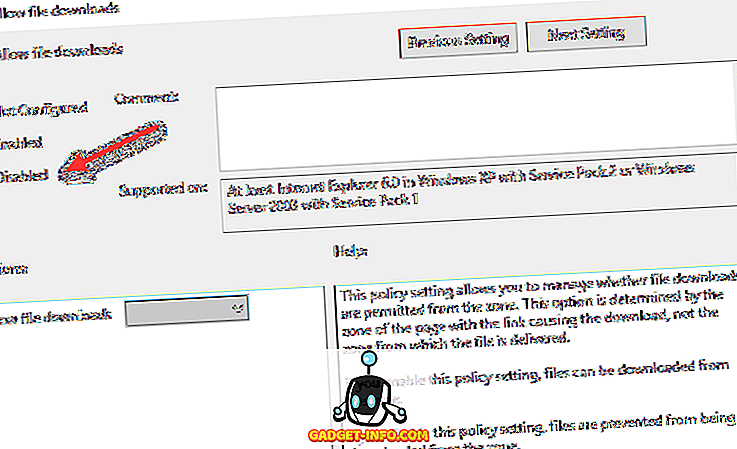
Opet, morat ćete obaviti neke dodatne radove kako biste stvarno spriječili korisnike koji su pametni za tehnologiju da otkriju druge načine za zaobilaženje tog ograničenja. Uvijek je dobro onemogućiti pristup naredbenom retku jer se datoteke mogu tako lako preuzeti. Uživati!